我们都知道电脑在默认的情况下都是自动获取ip地址和dns服务的,但是用户也可以将其设置成固定的ip地址,以免在局域网或者网络共享中出现ip地址冲突的现象,那么win7如何设置本地ip地址呢?今天为大家介绍win7设置本地ip地址的操作步骤。
设置本地ip地址操作方法:
1、打开设备后,进入“控制面板”页面;如图所示:
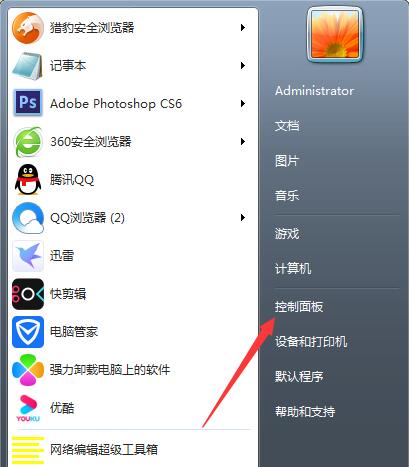
2、依次点击“网络和Internet”、“网络和共享中心”、“更改适配器设置”;如图所示:
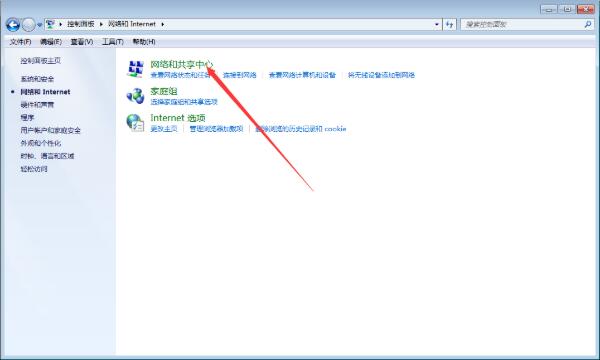
3、在新窗口中找到本地连接,右键单击后选取“属性”如图所示:
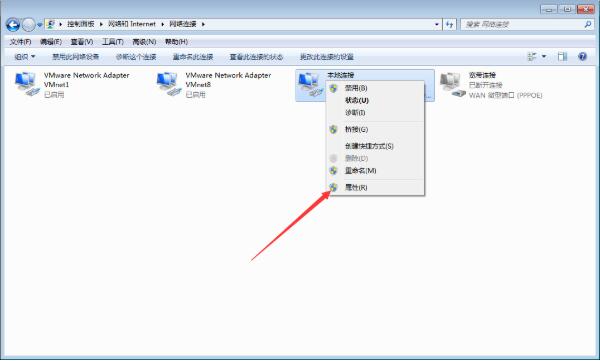
4、在“网络”选项卡中找到“TCP/IPv4”选项,再按下“属性按钮”;如图所示:
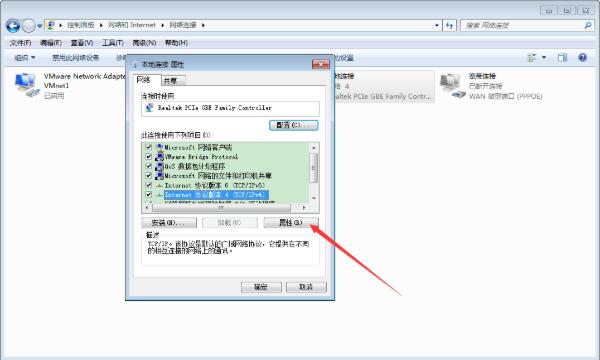
win7设置本地ip地址的操作方法就为小伙伴们详细介绍到这边了,如果用户们使用电脑的时候不知道如何设置本地ip地址,可以根据上述方法步骤进行操作哦,希望本篇教程能够帮到大家,更多精彩教程请关注u启动官方网站。

